
Bienvenidos al tutorial de activación de WhatsApp. En este artículo te enseñaremos cómo activar tu cuenta de WhatsApp en pocos pasos.
WhatsApp es una aplicación de mensajería instantánea muy popular que te permite conectarte con amigos y familiares en todo el mundo. Además de enviar mensajes de texto, puedes compartir fotos, videos, archivos y hacer llamadas de voz y video. Pero para disfrutar todas estas funciones, primero necesitas activar tu cuenta de WhatsApp.
A continuación, te explicaremos paso a paso cómo activar tu cuenta de WhatsApp y empezar a utilizar la aplicación. ¡No te lo pierdas!
Cómo activar WhatsApp en tu teléfono móvil
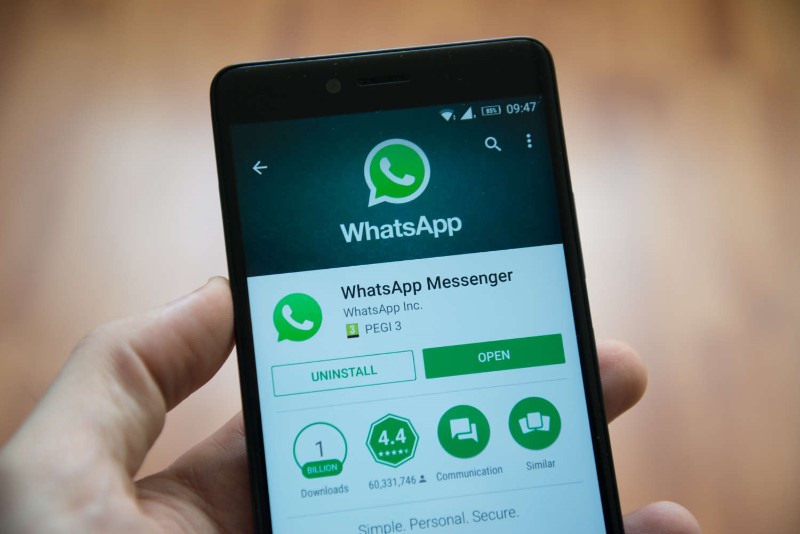
¿Qué es WhatsApp y por qué es importante?
WhatsApp es una aplicación de mensajería instantánea gratuita que te permite enviar mensajes de texto, voz, imágenes y vídeos a tus contactos sin tener que pagar por cada mensaje enviado. En la actualidad, es una de las aplicaciones más utilizadas en todo el mundo, lo que la hace indispensable en cualquier teléfono móvil.
Requisitos para activar WhatsApp en tu teléfono móvil
Antes de poder utilizar WhatsApp en tu teléfono móvil, será necesario que tu dispositivo cuente con los siguientes requisitos:
- Un número de teléfono móvil activo
- Conexión a internet (Wi-Fi o datos móviles)
- Un teléfono móvil compatible (Android, iOS, entre otros)
Pasos para activar WhatsApp en tu teléfono móvil
Una vez que te asegures de que tu teléfono móvil cumple con los requisitos necesarios, sigue estos sencillos pasos para activar WhatsApp:
- Descarga la aplicación de WhatsApp desde la tienda de aplicaciones de tu teléfono móvil (Google Play para Android o App Store para iOS)
- Abre la aplicación y sigue las instrucciones para aceptar los términos y condiciones de uso
- Ingresa tu número de teléfono móvil y espera a que se envíe el código de verificación a través de un mensaje de texto o llamada telefónica
- Ingresa el código de verificación en la aplicación y completa el proceso de creación de tu cuenta
- Una vez que se haya completado el proceso de activación, podrás empezar a usar WhatsApp y enviar mensajes a tus contactos
Pasos para activar WhatsApp en tu dispositivo Android o iOS
Paso 1: Descarga e instala la aplicación
Lo primero que debes hacer para activar WhatsApp en tu dispositivo Android o iOS es descargar la aplicación desde la tienda de aplicaciones de tu dispositivo. Una vez que la descargues, sigue las instrucciones de instalación para tener la aplicación lista para usar.
Paso 2: Regístrate con tu número de teléfono
Una vez que hayas descargado e instalado la aplicación, abre WhatsApp y sigue las instrucciones para registrarte con tu número de teléfono. Asegúrate de ingresar un número de teléfono válido, ya que recibirás un código de verificación por mensaje de texto o llamada.
Paso 3: Configura tu perfil
Una vez que hayas verificado tu número de teléfono, puedes configurar tu perfil de WhatsApp, incluyendo tu nombre y una foto. También puedes personalizar la configuración de privacidad para que el resto de usuarios de WhatsApp no vean tu foto o tu estado.
Paso 4: Comienza a usar WhatsApp
¡Listo! Ahora que has activado WhatsApp en tu dispositivo Android o iOS, puedes empezar a utilizar la aplicación para enviar mensajes, realizar llamadas y videollamadas con tus contactos. Asegúrate de tener conexión a internet para utilizar la aplicación correctamente.
Solución de problemas para activar WhatsApp en tu teléfono
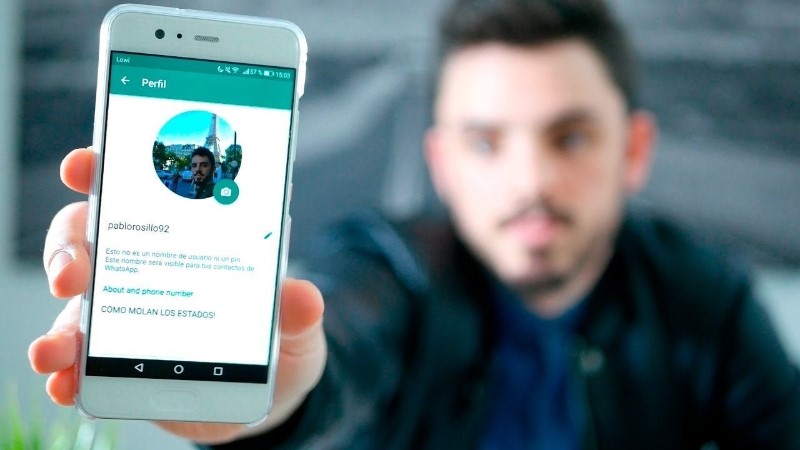
Problemas comunes al activar WhatsApp
¿Has intentado activar WhatsApp en tu teléfono pero no lo has conseguido? No te preocupes, aquí te decimos cuáles son los problemas más comunes y cómo solucionarlos:
Problemas de conexión a internet. Este es el problema más común al intentar activar WhatsApp. Asegúrate de tener una conexión estable y prueba reiniciando tu dispositivo y/or router.
Problemas con el número de teléfono. Asegúrate de ingresar correctamente tu número de teléfono y de que sea compatible con WhatsApp.
Problemas con la verificación del código. Verifica que el código que te llegó por mensaje de texto o llamada sea el correcto y que lo ingreses correctamente en la aplicación.
Otros posibles problemas
Si has intentado resolver los problemas anteriores y sigues sin poder activar WhatsApp, estos son otros problemas que podrían estar afectando:
Problemas con la versión de la aplicación. Asegúrate de tener la última versión de WhatsApp instalada y de que tu dispositivo sea compatible con ella.
Problemas con la memoria del dispositivo. Si no tienes suficiente espacio en tu dispositivo, podrías tener problemas al activar WhatsApp. Intenta liberar espacio eliminando aplicaciones o archivos innecesarios.
Problemas con la cuenta de Google Play o App Store. Asegúrate de que tu cuenta en la tienda de aplicaciones esté activa y que no tenga problemas de pago o de autenticación.
Cómo activar WhatsApp en tu tablet o iPad

¿Quieres utilizar WhatsApp en tu tablet o iPad pero no sabes cómo? Aquí te explicamos cómo activar WhatsApp en estos dispositivos.
¿Es posible tener WhatsApp en una tablet o iPad?
Sí, es posible tener WhatsApp en una tablet o iPad, pero no de manera oficial. Es decir, no se puede descargar la aplicación desde la App Store o Google Play Store. Sin embargo, existen algunas alternativas para utilizar la aplicación en estos dispositivos.
¿Cómo activar WhatsApp en una tablet o iPad?
Para activar WhatsApp en una tablet o iPad, debes seguir los siguientes pasos:
- Descarga e instala un emulador de Android en la tablet o iPad. Algunos de los emuladores más populares son Bluestacks, NoxPlayer o LDPlayer.
- Dentro del emulador de Android, descarga e instala WhatsApp desde la página oficial de WhatsApp.
- Abre WhatsApp y sigue los pasos para configurar la cuenta utilizando un número de teléfono válido.
- ¡Listo! Ya puedes utilizar WhatsApp en tu tablet o iPad.
¿Qué alternativas existen para utilizar WhatsApp en una tablet o iPad?
Además de utilizar un emulador de Android, existen otras alternativas para utilizar WhatsApp en una tablet o iPad:
- Utiliza WhatsApp Web en el navegador de tu tablet o iPad.
- Descarga una aplicación de terceros que permita utilizar WhatsApp en la tablet o iPad. Sin embargo, ten en cuenta que esta opción puede no ser segura y puede implicar riesgos de seguridad.
Activar WhatsApp en tu ordenador con WhatsApp Web
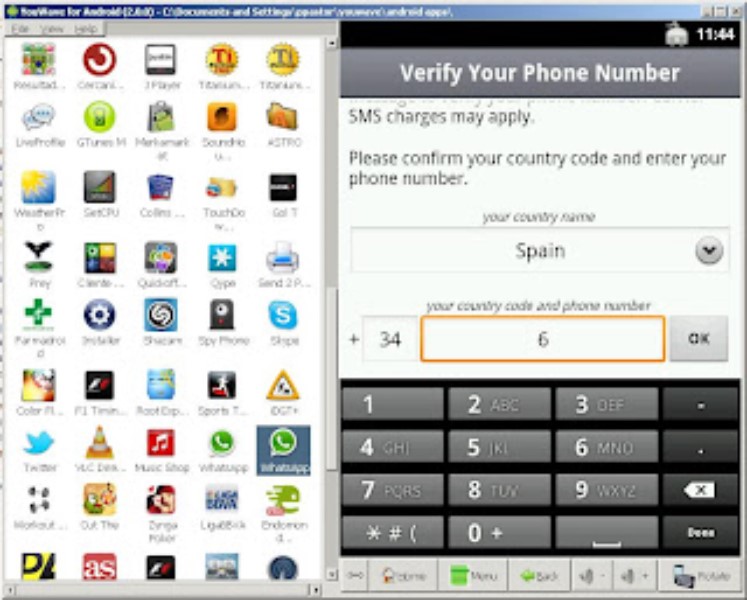
WhatsApp Web es una versión de WhatsApp que se puede usar en tu ordenador a través de un navegador web, lo que significa que no necesitas un teléfono móvil para usarlo. Sigue los siguientes pasos para activar WhatsApp en tu ordenador:
Paso 1: Accede a WhatsApp Web
Abre tu navegador web y accede a la página de WhatsApp Web. Escanea el código QR que aparece en la pantalla con la aplicación móvil de WhatsApp en tu teléfono. Para hacer esto, abre la aplicación móvil de WhatsApp, toca el botón de menú y selecciona la opción “WhatsApp Web”. Escanea el código QR en la pantalla de tu ordenador para conectar la aplicación móvil de WhatsApp con WhatsApp Web en tu ordenador.
Paso 2: Usa WhatsApp Web
Después de haber escaneado el código QR, WhatsApp Web se abrirá en tu navegador web. Todos tus chats se cargarán automáticamente en la pantalla de tu ordenador y podrás comenzar a enviar y recibir mensajes como lo haces en la aplicación móvil.
Es importante tener en cuenta que tu teléfono móvil debe estar conectado a Internet para poder usar WhatsApp Web en tu ordenador.
Cómo activar WhatsApp en tu smartwatch

Los smartwatches pueden ser una extensión de tu teléfono móvil, lo que te permite recibir notificaciones y responder mensajes sin necesidad de sacar el teléfono de tu bolsillo. Si quieres tener WhatsApp en tu smartwatch, sigue estos pasos:
Verifica la compatibilidad del smartwatch
No todos los smartwatches son compatibles con WhatsApp. Asegúrate de que tu smartwatch es compatible y que cumple con los requisitos mínimos para usar la aplicación.
Descarga la aplicación de WhatsApp
Busca en la tienda de aplicaciones de tu smartwatch la aplicación de WhatsApp. Descárgala e instálala en tu dispositivo.
Inicia sesión en WhatsApp en tu smartwatch
Una vez instalada la aplicación de WhatsApp, inicia sesión con tus credenciales de WhatsApp. Recuerda que tu cuenta se vinculará a la aplicación de WhatsApp en tu smartwatch y no podrás usar la cuenta en otro dispositivo mientras esté en uso en el smartwatch.
Configura las notificaciones de WhatsApp
Configura las notificaciones de WhatsApp para recibir alertas de nuevos mensajes en tu smartwatch. Puedes personalizar las notificaciones para que sólo te muestre los mensajes importantes.
Activar WhatsApp en tu teléfono sin tarjeta SIM

Si deseas utilizar WhatsApp en tu teléfono sin tarjeta SIM, hay algunos trucos que puedes utilizar. Algunas personas pueden querer hacer esto si tienen un teléfono antiguo que ya no usan como teléfono principal, pero que todavía funciona y les gustaría utilizarlo para WhatsApp.
Utilizar Wi-Fi
Una forma de activar WhatsApp en un teléfono sin tarjeta SIM es conectándolo a una red Wi-Fi. Si tu teléfono ya tiene WhatsApp instalado, simplemente conéctate a una red Wi-Fi y abre WhatsApp. Asegúrate de que WhatsApp esté actualizado en tu teléfono y sigue los pasos para verificar tu número de teléfono. Sin embargo, si tu teléfono no tiene WhatsApp instalado, necesitarás descargar la aplicación y luego seguir los pasos para verificar tu número de teléfono.
Utilizar un número virtual
Otra opción es utilizar un número virtual que te permita recibir mensajes de texto y llamadas en tu teléfono sin utilizar una tarjeta SIM. Existen algunos servicios gratuitos y de pago en línea que ofrecen números virtuales. Una vez que tengas un número virtual, puedes utilizarlo para verificar tu cuenta de WhatsApp. Sin embargo, ten en cuenta que algunos de estos servicios pueden no ser confiables y pueden no funcionar correctamente con WhatsApp.
